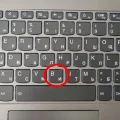Linux и Windows оба являются популярными операционными системами, и каждая из них имеет свои преимущества и особенности. Возможность установить Linux поверх существующей операционной системы Windows может быть полезной для тех, кто хочет попробовать Linux, не желая отказываться от Windows.
Установка Linux поверх Windows может потребовать некоторых дополнительных шагов, но в целом процесс относительно прост и может быть осуществлен даже теми, кто не имеет опыта работы с операционными системами.
Прежде чем начать процесс установки, важно создать резервную копию всех важных данных, находящихся на компьютере, чтобы избежать их потери. Другая важная рекомендация — убедиться, что компьютер соответствует минимальным системным требованиям выбранной версии Linux.
После того, как все необходимые подготовки завершены, можно приступать к установке Linux. Доступны различные дистрибутивы Linux, такие как Ubuntu, Fedora, Debian и другие, каждый из которых имеет свои особенности и предлагает различные возможности. Необходимо выбрать дистрибутив, который лучше всего соответствует вашим потребностям и целям.
Возможно ли установить Linux поверх Windows: рекомендации и инструкции
Многие пользователи задаются вопросом, можно ли установить Linux на компьютер, на котором уже установлена операционная система Windows. Ответ на этот вопрос — да, возможно. В этой статье мы рассмотрим рекомендации и инструкции для установки Linux поверх Windows.
1. Рекомендации
- Создайте резервную копию данных: Перед установкой Linux рекомендуется создать резервную копию всех важных данных на компьютере. Это важно, чтобы в случае непредвиденных проблем не потерять важную информацию.
- Выберите дистрибутив Linux: Существует множество различных дистрибутивов Linux, каждый со своими особенностями. Перед установкой выберите дистрибутив, который подходит вам по функционалу и удобству использования.
- Проверьте системные требования: Перед установкой убедитесь, что ваш компьютер соответствует минимальным системным требованиям выбранного дистрибутива Linux.
2. Инструкции
- Загрузите установочный образ Linux: Скачайте установочный образ выбранного вами дистрибутива Linux с официального сайта разработчика. Обычно это файл с расширением .iso.
- Подготовьте загрузочный USB-накопитель: Используя специальные программы, создайте загрузочный USB-накопитель с установочным образом Linux. Например, вы можете воспользоваться программой Rufus или UNetbootin.
- Загрузитесь с USB-накопителя: Подключите загрузочный USB-накопитель к компьютеру и перезагрузите его. Убедитесь, что в BIOS компьютера настроена загрузка с USB-порта.
- Запустите установку: После загрузки с USB-накопителя, следуйте инструкциям на экране для запуска процесса установки Linux. Обычно это включает выбор языка, разделов диска и пароля.
- Выберите место установки и разделы диска: Во время установки Linux вам будет предложено выбрать место установки и настройки разделов диска. Вы можете установить Linux на новый раздел, оставить Windows неизменным или, в некоторых случаях, выбрать вариант установки рядом с Windows.
- Завершите установку: После выбора настроек установки Linux, нажмите кнопку «Установить» или аналогичную, чтобы начать процесс установки. Подождите, пока установка завершится, после чего перезагрузите компьютер.
- Настройте Linux и переключайтесь между операционными системами: После перезагрузки компьютера вам будет предложено войти в систему Linux. Пройдите простую настройку, создайте учётную запись и начните использовать Linux. Кроме того, при загрузке компьютера будет предоставлена возможность выбирать операционную систему — Windows или Linux.
Теперь вы знаете, что установить Linux поверх Windows возможно, и можете использовать эту инструкцию для успешной установки Linux на свой компьютер. Приятного использования новой операционной системы!
Выбор дистрибутива Linux
При установке Linux на компьютер существует широкий выбор дистрибутивов, каждый из которых предлагает свои особенности и возможности. Ниже перечислены некоторые из наиболее популярных дистрибутивов Linux:
- Ubuntu: Один из самых известных дистрибутивов Linux, разработанный компанией Canonical. Ubuntu предоставляет простой и интуитивный интерфейс, а также богатую коллекцию программного обеспечения.
- Linux Mint: Основанный на Ubuntu, Linux Mint также предлагает простой и понятный интерфейс, но с внешним видом, более похожим на традиционные операционные системы, такие как Windows.
- Debian: Дистрибутив, основанный на свободном программном обеспечении. Debian славится своей стабильностью и безопасностью, и широко используется в серверных средах.
- Fedora: Разработанный сообществом проект, Fedora активно поддерживается, что делает его идеальным выбором для тех, кто хочет быть в курсе последних новинок в мире Linux.
- Arch Linux: Дистрибутив, ориентированный на продвинутых пользователей, которые хотят полный контроль над своей системой. Arch Linux предлагает минимальную установку, которую пользователь может настроить по своему усмотрению.
Важно отметить, что это лишь небольшая часть доступных дистрибутивов Linux, и каждый из них имеет свои сильные и слабые стороны. Перед выбором дистрибутива рекомендуется изучить их особенности и требования, чтобы найти наиболее подходящий вариант для ваших нужд.
Критерии выбора дистрибутива Linux для установки:
При выборе дистрибутива Linux для установки на ваш компьютер или ноутбук следует учитывать ряд критериев, которые помогут вам определиться с подходящим вариантом. Ниже представлены основные критерии, которые следует учесть:
-
Целевое использование: Определите, для каких целей вы собираетесь использовать Linux. Некоторые дистрибутивы специализируются на серверных задачах, другие на рабочем столе для обычного пользователя. Если вы планируете использовать Linux для разработки, есть специализированные дистрибутивы для этой цели.
-
Уровень опыта: Учтите ваш уровень опыта в работе с операционными системами Linux. Некоторые дистрибутивы предназначены для начинающих пользователей и имеют простой и понятный интерфейс, в то время как другие предлагают более сложные настройки и функции для опытных пользователей.
-
Поддержка оборудования: Проверьте, есть ли поддержка вашего оборудования в выбранном дистрибутиве Linux. Некоторые дистрибутивы имеют более широкую поддержку различных устройств, в то время как другие могут иметь ограничения в этом отношении.
-
Масштабируемость: Если вы планируете использовать Linux на большом количестве компьютеров или в сетевой среде, учтите масштабируемость выбранного дистрибутива. Некоторые дистрибутивы имеют особые возможности для развертывания в большом масштабе и управления сетью.
-
Сообщество и поддержка: Исследуйте активность сообщества и наличие поддержки для выбранного дистрибутива Linux. Наличие активного сообщества может быть полезным, если у вас возникнут вопросы или проблемы с установкой и использованием системы.
Учитывая эти критерии и необходимые вам функции, вы сможете выбрать наиболее подходящий дистрибутив Linux для установки на ваше устройство.
Рекомендации по выбору дистрибутива Linux:
Выбор дистрибутива Linux может быть сложной задачей, особенно для новичков. Существует огромное количество вариантов, каждый из которых имеет свои особенности и функционал. Вот несколько рекомендаций, которые помогут вам выбрать подходящий дистрибутив:
-
Определите свои потребности: перед выбором дистрибутива, определитесь, для каких целей вы собираетесь использовать Linux. Если вы новичок и просто хотите попробовать Linux, то подойдет любой дистрибутив с простым и интуитивно понятным интерфейсом. Если вы планируете использовать Linux для профессиональной работы, то вам пригодятся дистрибутивы с широким функционалом и возможностью настройки под ваши задачи.
-
Исследуйте различные дистрибутивы: Linux имеет множество дистрибутивов, каждый из которых разрабатывается разными командами и имеет свои особенности. Исследуйте различные дистрибутивы, ознакомьтесь с их особенностями, функционалом и требованиями к аппаратному обеспечению.
-
Учтите свои технические навыки: при выборе дистрибутива учитывайте свои технические навыки. Некоторые дистрибутивы предназначены для продвинутых пользователей и требуют определенных знаний и умений в настройке и использовании. Если вы новичок, то выбирайте дистрибутивы с простым и дружелюбным интерфейсом.
-
Используйте ресурсы сообщества: перед выбором дистрибутива, обратитесь к сообществу любителей Linux. Задайте свои вопросы и узнайте мнения других пользователей. Они могут поделиться своими опытом и рекомендациями, которые помогут вам сделать правильный выбор.
Не бойтесь экспериментировать и пробовать разные дистрибутивы Linux. Выбор операционной системы — это индивидуальный процесс, зависящий от ваших потребностей и предпочтений. Помните, что Linux — это гибкая и мощная платформа, способная удовлетворить различные потребности пользователей.
Подготовка к установке Linux:
Перед установкой Linux на компьютер, необходимо выполнить несколько подготовительных шагов:
- Создать резервную копию данных: перед установкой Linux рекомендуется создать резервную копию всех важных данных, чтобы в случае возникновения проблем с установкой или потерей данных можно было восстановить информацию.
- Выбрать дистрибутив Linux: на рынке существует множество различных дистрибутивов Linux, таких как Ubuntu, Fedora, CentOS и другие. Выберите подходящий дистрибутив, учитывая ваши потребности и опыт работы с операционными системами.
- Скачать образ дистрибутива: после выбора дистрибутива необходимо скачать ISO-образ соответствующей версии. Обычно файлы доступны для загрузки на официальных веб-сайтах разработчиков дистрибутива.
- Подготовить загрузочное устройство: после загрузки ISO-образа необходимо создать загрузочное устройство. Для этого можно использовать программы, такие как Rufus или UNetbootin, которые позволяют создать загрузочную флешку или DVD.
- Проверить соответствие системных требований: перед установкой Linux необходимо убедиться, что компьютер соответствует минимальным системным требованиям выбранного дистрибутива. Обычно требования указаны на официальных веб-сайтах дистрибутива.
После выполнения этих подготовительных шагов вы будете готовы к установке Linux на свой компьютер. Не забудьте сделать резервную копию данных и следовать инструкциям по установке вашего выбранного дистрибутива Linux.
Резервное копирование данных в Windows перед установкой Linux:
Перед установкой Linux на компьютер с операционной системой Windows, рекомендуется сделать резервную копию всех важных данных. Это позволит избежать потери информации и облегчит процесс миграции на новую ОС.
Для резервного копирования данных в Windows можно использовать различные методы:
- Копирование на внешние устройства хранения, такие как внешний жесткий диск или флеш-накопитель. Подключите устройство к компьютеру и скопируйте все необходимые файлы и папки на него.
- Использование облачного хранилища. Загрузите важные файлы в облачное хранилище (например, Google Drive, Dropbox) перед установкой Linux. После установки новой ОС можно будет загрузить данные обратно на компьютер.
- Создание образа системы. Создание образа системного раздела позволяет сохранить всю информацию, включая операционную систему, драйвера и программное обеспечение. Для этого можно использовать специальное программное обеспечение, например, Acronis True Image или Macrium Reflect.
Важно проверить, что все данные успешно скопированы и доступны на резервных носителях перед началом установки Linux. Убедитесь, что вы выполнили все необходимые резервные копии и у вас есть доступ к ним, прежде чем продолжить.
После завершения установки Linux, вы сможете восстановить все необходимые данные из резервных копий на свой компьютер.
Проверка системных требований перед установкой Linux:
Перед установкой Linux на компьютер необходимо убедиться, что система соответствует минимальным требованиям для работы данной операционной системы.
Вот некоторые основные системные требования, которые рекомендуется проверить перед установкой Linux:
- Процессор: Установка Linux возможна на большинстве современных процессоров, включая процессоры семейства Intel и AMD. Многие дистрибутивы Linux также поддерживают процессоры ARM, которые часто используются в мобильных устройствах и одноплатных компьютерах.
- Оперативная память (ОЗУ): Минимальное требование по объему оперативной памяти для установки Linux обычно составляет 1 ГБ. Однако, рекомендуется иметь более объемную ОЗУ для плавной и комфортной работы с операционной системой.
- Жесткий диск: Для установки Linux необходимо иметь свободное пространство на жестком диске. Размер этого пространства зависит от выбранного дистрибутива Linux и установочных пакетов, которые вы хотите установить. Как правило, рекомендуется иметь не менее 20 ГБ свободного места на диске.
- Графический адаптер: Большинство дистрибутивов Linux поддерживают широкий спектр графических адаптеров. Однако, если у вас есть особенности связанные с графическим адаптером, рекомендуется проверить, поддерживается ли ваш адаптер на сайте дистрибутива.
- Дополнительные устройства: Перед установкой Linux также рекомендуется проверить совместимость дополнительных устройств, таких как принтеры, сканеры, веб-камеры и другое оборудование, с выбранным дистрибутивом Linux. Это позволит избежать проблем в дальнейшей работе с системой.
Это только основные системные требования, их список может отличаться в зависимости от выбранного вами дистрибутива Linux. Поэтому перед установкой рекомендуется ознакомиться с документацией к выбранному дистрибутиву или посетить официальный сайт разработчиков для получения дополнительной информации о требованиях к системе.
Создание загрузочной флешки с Linux:
Если вы решили попробовать Linux или установить его на свой компьютер, вам потребуется создать загрузочную флешку. Загрузочная флешка позволяет запустить операционную систему Linux на компьютере без необходимости установки на жесткий диск.
Вот пошаговая инструкция, как создать загрузочную флешку с Linux:
- Выберите дистрибутив Linux, который вы хотите установить. Вам нужно скачать образ диска (ISO-файл) соответствующего дистрибутива.
- Подготовьте флешку. Убедитесь, что на флешке нет важных файлов, так как весь ее содержимое будет удалено в процессе создания загрузочной флешки.
- Загрузите Rufus. Rufus — это программа для создания загрузочных USB-накопителей. Вы можете найти ее на сайте разработчика или скачать с других источников.
- Запустите Rufus и выберите флешку, которую вы хотите использовать.
- Выберите образ диска Linux, который вы скачали ранее.
- Установите параметры. В большинстве случаев можно оставить настройки по умолчанию, но если вы хотите внести какие-либо изменения, это будет зависеть от вашего конкретного дистрибутива Linux.
- Нажмите кнопку «Старт» и дождитесь завершения процесса создания загрузочной флешки. Это может занять некоторое время.
Поздравляю! Теперь у вас есть загрузочная флешка с Linux. Вы можете использовать ее для запуска Linux на любом компьютере, поддерживающем загрузку с USB-накопителей.
Обратите внимание, что создание загрузочной флешки может различаться в зависимости от операционной системы, поэтому приведенная инструкция может не совпадать с вашими конкретными условиями. В этом случае рекомендуется обратиться к официальной документации выбранного дистрибутива Linux или проконсультироваться с сообществом пользователей Linux.
Установка Linux поверх Windows
Установка Linux на компьютер, на котором уже установлена операционная система Windows, возможна и относительно проста. Для этого существуют несколько способов.
1. Установка Linux на отдельный раздел жесткого диска
Самый простой способ установки Linux — создание нового раздела на жестком диске, на который будет установлена новая операционная система. При этом Windows останется на своем разделе и вы сможете выбирать операционную систему при каждой загрузке компьютера.
- Создайте резервную копию всех важных данных. Установка Linux может привести к потере данных, поэтому перед началом установки рекомендуется сохранить все важные файлы.
- Скачайте дистрибутив Linux, который вы хотите установить. Популярными дистрибутивами Linux являются Ubuntu, Fedora, Debian и другие. У каждого дистрибутива есть свои особенности, поэтому выберите тот, который лучше всего подходит для ваших потребностей.
- Создайте загрузочный USB-накопитель или DVD с установочным образом Linux. В большинстве случаев на сайте дистрибутива Linux есть инструкции по созданию загрузочного носителя.
- Загрузите компьютер с загрузочного носителя Linux. Обычно для этого необходимо изменить настройки BIOS, чтобы компьютер загружался с USB-накопителя или DVD. Вам понадобится нажать определенную клавишу (обычно F2, F8, F10 или DEL) во время запуска компьютера.
- Установите Linux на созданный раздел. Во время установки вам потребуется выбрать раздел, на который будет установлена Linux, и следовать инструкциям на экране.
- Перезагрузите компьютер. После установки Linux вам потребуется перезагрузить компьютер, чтобы новая операционная система заработала.
2. Установка Linux внутри Windows с помощью виртуальной машины
Если вы не хотите создавать отдельный раздел на жестком диске или просто хотите попробовать Linux без полноценной установки, вы можете использовать виртуальную машину. Виртуальная машина — это программное обеспечение, которое позволяет запустить операционную систему внутри другой операционной системы.
- Скачайте и установите программу виртуальной машины. Некоторые популярные программы виртуальной машины включают VMware, VirtualBox и Hyper-V. Выберите программу, которая лучше всего подходит для ваших потребностей и следуйте инструкциям по установке.
- Скачайте образ Linux, который вы хотите использовать. Образ Linux — это файл, содержащий установочные файлы операционной системы. Образы Linux можно найти на официальных сайтах дистрибутивов.
- Создайте новую виртуальную машину и установите Linux внутри нее. В каждой программе виртуальной машины есть функция создания новой виртуальной машины и установки операционной системы. Следуйте инструкциям программы, чтобы создать новую виртуальную машину и установить Linux внутри нее.
- Запустите виртуальную машину и наслаждайтесь работой с Linux. После установки Linux внутри виртуальной машины вы сможете запускать и использовать его внутри Windows.
3. Выводы
Установка Linux поверх Windows возможна с использованием отдельного раздела на жестком диске или с помощью виртуальной машины. Каждый из этих способов имеет свои преимущества и ограничения, поэтому выбор определенного способа зависит от ваших потребностей и предпочтений.
Вопрос-ответ:
Можно ли установить Linux вместе с Windows на одном компьютере?
Да, можно установить Linux вместе с Windows на одном компьютере. Этот процесс называется двойной загрузкой (dual boot) и позволяет вам выбирать, с какой операционной системой запускать компьютер каждый раз при включении.
Какая операционная система лучше: Linux или Windows?
Вопрос о предпочтительности операционных систем Linux или Windows зависит от ваших потребностей и предпочтений. Linux обычно используется программистами, разработчиками и теми, кому важна свобода настройки и безопасность. Windows — наиболее популярная операционная система с большим количеством программ и игр, и она обычно ориентирована на обычных пользователей.
Какую версию Linux стоит выбрать?
Выбор версии Linux зависит от ваших потребностей и уровня опыта. Если вы новичок, наиболее рекомендуемыми версиями для начала являются Ubuntu, Linux Mint или Fedora. Если у вас больше опыта, вы можете попробовать более продвинутые версии, такие как Arch Linux или Gentoo. В любом случае, стоит посмотреть на спецификации своего компьютера и требования системы Linux для определенной версии перед установкой.
Какую программу использовать для создания запускаемой флешки для установки Linux?
Существует несколько программ, которые позволяют создать запускаемую флешку для установки Linux. Одна из самых популярных программ — Rufus, которая работает на Windows. Другой вариант — использовать программу Etcher, которая доступна для Windows, macOS и Linux. Обе программы позволяют выбрать образ Linux и записать его на флешку, чтобы вы могли использовать ее для установки операционной системы.